-Метки
-Рубрики
- Отдых (103)
- Продвижение сайта (86)
- Интересное (76)
- Маразм крепчал (54)
- реклама (51)
- Авто (45)
- Создание сайта (37)
- Книжка (36)
- Живопись (33)
- Рабочее (33)
- Картинки (30)
- Аудио (27)
- Поэзия (17)
- Видео (16)
- Photoshop (7)
- ShopCMS (6)
- MODx (5)
- Magento (3)
- Христианство (2)
-Цитатник
Фальсификации выборов президента: как это делается Не смотря на огромное количество нарушений ...
АЛЫЕ ПАРУСА В ПЕТЕРБУРГЕ - (0)«Алые паруса» — один из самых известных праздников в Северной столице, ...
Владимир Румянцев.Ангелы и коты - (0)Владимир Румянцев.Ангелы и коты. Владимир Румянцев родился в 1957 году, рисовать начал в ...
фото Санкт-Петербурга - (0)Санкт-Петербург Санкт-Петербург невероятно красивый город, думаю даже коренным "питерцам" будет и...
Ближневосточная проблема - простое объяснение за пять минут - (0)Ближневосточная проблема - простое объяснение за пять минут простое объяснение ближневосточ...
-Ссылки
-Музыка
- Колыбельная Эдварда
- Слушали: 1623 Комментарии: 0
-Фотоальбом

- природа фото Andy Mumford
- 05:54 16.05.2009
- Фотографий: 40

- Общая
- 04:52 16.05.2009
- Фотографий: 1
- позитиф
- 03:00 01.01.1970
- Фотографий: 0
-Я - фотограф
Michael and Inessa Garmash
-Поиск по дневнику
-Подписка по e-mail
-Друзья
-Постоянные читатели
-Сообщества
-Статистика
> В этой теме, > и личной > и мелкой, > перепетой не раз > и не пять, > я кружил поэтической белкой > и хочу кружиться опять... сайт
Ежик и Звездочка |
В одном лесу жил Ежик. Ты знаешь, какие обычно бывают ежики – деловитые и солидные, часто они любят шуршать по ночам иголками в траве. А этот Ежик любил по ночам мечтать. Иногда он делал это не один – у Ежика была знакомая Звезда. Это хорошо, когда у тебя есть с кем разделить свои мечты. К сожалению, они не могли часто видеться: иногда им препятствовали тучи, а иногда Земля поворачивалась не тем боком и мешала им встретиться.
"Подумать только, - восклицала иногда Звездочка, - нас разлучает закон всемирного тяготения!"
После долгой разлуки Ежик обычно говорил:
- Звездочка, я очень соскучился. Я так долго ждал тебя – почти вечность!
- Ты же знаешь, насколько сильными бывают иногда обстоятельства, - говорила Звезда.
- Да, я знаю, - вздыхал Ежик.
А больше они не говорили ничего. Они тихо мечтали вместе.
А когда приближалось утро, Звезда говорила:
- Мне пора.
- Я буду ждать тебя, - говорил Ежик, - я знаю, что это опять будет очень долго, но я все равно буду ждать тебя, возвращайся скорее!
- Я вернусь, ты же знаешь, - говорила Звезда.
- Да, я знаю, - улыбался Ежик.
Ведь это так важно – знать, что тот, кого ты ждешь, обязательно вернется, несмотря даже на всемирные законы.
|
Инструкция по переносу CMS Magento с одного сервера на другой |
Уровень детализации этой инструкции предполагает наличие у вебмастера базовых знаний по SSH, а также доступа по SSH к обоим серверам.
Обзор
Этапы переноса:
- Подготовка dump файла MySQL базы данных
- Архивация директорий media и theme
- Копирование файлов на сервер
- Установка Magento
- Импортирование dump файла в новую базу даных
- Размещение скопированных данных по директориям Magento
Старый сервер
Залогиньтесь на сервер, который содержит систему управления Magento, предназначенную к переносу. Перейдите в директорию, где установлен Magento. В данной инструкции далее будет использован путь:
-
/home/username/public_html/
и директория public_html будет считаться корневым каталогом для вашего домена.
Для проверки создайте файл test.html в public_html, и проверьте его доступность из интернета:
-
http://www.example.com/test.html
Перейдите в директорию, где установлена Magento, по команде :
-
cd public_html
На уровень выше директории public_html создайте новую директорию backup, пользуясь командой:
-
mkdir backup
MySQL Dump
Создание dump файла MySQL существующей базы данных:
-
mysqldump -h DBHOST -u DBUSER -pDBPASS DBNAME > data.sql
Замените переменные соответствующими значениями:
- DBHOST - имя хоста, обычно localhost
- DBUSER - имя пользователя с правами доступа к базе данных.
- DBPASS - пароль пользователя
- DBNAME - название базы данных, которое использует Magento
Внимание: Если вы используете MySQL 4.x, вам необходимо включить опцию :
-
--default-character-set=utf8
Переместите файл data.sql в директорию backup, которую создали ранее:
-
mv data.sql backup/
Директория Media
Сожмите данные директории media:
-
tar -cvf media.tar media/*
Переместите полученный файл в директорию backup:
-
mv media.tar backup/
Файлы тем (Theme)
Следующим шагом подготовьте для переноса содержание директорий app и skin:
-
cd app/design/frontend/default/
Предполагается, что текущая тема содержится в директории mytheme (при необходимости замените на соответствующую).
Сожмите директорию:
-
tar -cvf app.tar mytheme/
Переместите полученный файл в директорию backup:
-
mv app.tar ../../../../backup/
Перейдите в директорию skin:
-
cd ../../../../skin/frontend/default/
Сожмите директорию mytheme:
-
tar -cvf skin.tar mytheme/
Переместите полученный файл в директорию backup:
-
mv skin.tar ../../../backup/
Вернитесь на верхний уровень:
-
cd ../../../
Файл Config
Файл содержит зашифрованные ключи, имя пользователя и пароль для доступа к базе данных. Если данные параметры серверов не совпадают, необходимо отредактировать файл(local.xml).
Скопируйте файл:
-
cp app/etc/local.xml backup/
На этом этапе - все данные для переноса готовы.
Директория backup должна содержать:
- local.xml
- app.tar
- data.sql
- media.tar
- skin.tar
Новый сервер
Перейдите в директорию public_html, в которой будет стоять Magento:
-
cd public_html
Проверьте может ли новый сервер запускать Magento, для этого создайте файл magento-check.php в директории public_html следующего содержания:
-
<?
-
extension_check(array(
-
'curl',
-
'dom',
-
'gd',
-
'hash',
-
'iconv',
-
'mcrypt',
-
'pcre',
-
'pdo',
-
'pdo_mysql',
-
'simplexml'
-
));
-
-
function extension_check($extensions) {
-
$fail = '';
-
-
if(version_compare(phpversion(), '5.2.0', '<')) {
-
$fail .= '<li>PHP 5.2.0 (or greater)</li>';
-
}
-
-
if(!ini_get('safe_mode')) {
-
if(preg_match('/[0-9].[0-9]+.[0-9]+/', shell_exec('mysql -V'), $version)) {
-
if(version_compare($version[0], '4.1.20', '<')) {
-
$fail .= '<li>MySQL 4.1.20 (or greater)</li>';
-
}
-
}
-
}
-
-
foreach($extensions as $extension) {
-
if(!extension_loaded($extension)) {
-
$fail .= '<li>'.$extension.'</li>';
-
}
-
}
-
-
if($fail) {
-
echo '<p>Your server does not meet the requirements for Magento.';
-
echo 'The following requirements failed:</p>';
-
echo '<ul>'.$fail.'</ul>';
-
} else {
-
echo '<p>Congratulations! Your server meets the requirements for Magento.</p>';
-
}
-
}
-
?>
Далее запросите браузером адрес:
http://www.example.com/magento-check.php
Если вы увидите надпись: "Congratulations! Your server meets the requirements for Magento.", - значит сервер готов к работе с Magento.
Включите на веб сервере модуль mod_rewrite для этого добавьте строчку в конфиг апача httpd.conf строчку:
-
LoadModule mod_rewrite modules/mod_rewrite.so
для сервера на базе Ubuntu это делается спомощью команды
-
sudo a2enmod rewrite
Разрешите менять конфигурацию апача с помощью файлов .htaccess для этого в конфигурационном файле веб-сервера нужно заменить строчки AllowOverride None на AllowOverride All для директории /home/username/public_html/ и не забудьте перезапустить сервер с новыми настройками!.
Создайте директорию backup:
-
mkdir backup
Перейдите в директорию:
-
cd backup/
Копирование файлов
По команде:
-
wget http://www.example.com/backup/local.xml
-
wget http://www.example.com/backup/app.tar
-
wget http://www.example.com/backup/data.sql
-
wget http://www.example.com/backup/media.tar
-
wget http://www.example.com/backup/skin.tar
Теперь все данные готовы и скопированы и можно приступать к установке чистой Magento.
Вернитесь в директорию public_html:
-
cd ..
Установка Magento
Следуя командам:
-
wget http://www.magentocommerce.com/downloads/assets/1.2.1.2/magento-1.2.1.2.tar.gz
-
tar -zxvf magento-1.2.1.2.tar.gz
-
mv magento/* magento/.htaccess .
-
mv php.ini.sample php.ini
-
chmod o+w var var/.htaccess app/etc
-
chmod -R o+w media
Создание базы данных
-
CREATE USER 'DBUSER'@'DBHOST' IDENTIFIED BY 'DBPASS';
-
GRANT USAGE ON * . * TO 'DBUSER'@'DBHOST' IDENTIFIED BY 'DBPASS'
-
WITH MAX_QUERIES_PER_HOUR 0 MAX_CONNECTIONS_PER_HOUR 0 MAX_UPDATES_PER_HOUR 0 MAX_USER_CONNECTIONS 0;
-
CREATE DATABASE IF NOT EXISTS `DBNAME`;
-
GRANT ALL PRIVILEGES ON `DBUSER` . * TO 'DBUSER'@'DBHOST';
Импорт базы данных
По команде:
-
mysql -h DBHOST -u DBUSER -pDBPASS DBNAME < backup/data.sql
PEAR Downloader
Запустите PEAR и Magento обновит все необходимые данные в базе данных:
-
./pear mage-setup .
-
./pear install magento-core/Mage_All_Latest
Очистите данные:
-
rm -rf downloader/pearlib/cache/* downloader/pearlib/download/*
-
rm -rf magento/ magento-1.2.1.2.tar.gz
-
rm -rf index.php.sample .htaccess.sample STATUS.txt
Перенос Media и Theme
Переместите файлы:
-
cp backup/app.tar app/design/frontend/default/
-
cp backup/skin.tar skin/frontend/default/
-
cp backup/media.tar media/
Разархивируйте файлы:
-
cd app/design/frontend/default/
-
tar -xvf app.tar
-
rm -rf app.tar
-
cd ../../../../skin/frontend/default/
-
tar -xvf skin.tar
-
rm -rf skin.tar
-
cd ../../../media/
-
tar -xvf media.tar
-
rm -rf media.tar
-
cd ..
Перенос файла Config
Переместите файл:
-
mv backup/local.xml app/etc/
Проверьте, работает ли сайт на Magento.
Удалите директорию:
-
rm -rf backup/
Альтернативный метод
Сожмите всю директорию public_html вместе со всеми файлами Magento:
-
tar -cvf backup.tar public_html/
Скачайте и разархивируйте на новом сервере Magento:
-
tar -xvf backup.tar
Переместите файлы:
-
mv public_html/* public_html/.htaccess .
Переместите директорию:
-
rm -rf public_html/
Создайте новую базу данных MySQL и импортируйте dump-файл в неё.
-
CREATE USER 'DBUSER'@'DBHOST' IDENTIFIED BY 'DBPASS';
-
GRANT USAGE ON * . * TO 'DBUSER'@'DBHOST' IDENTIFIED BY 'DBPASS'
-
WITH MAX_QUERIES_PER_HOUR 0 MAX_CONNECTIONS_PER_HOUR 0 MAX_UPDATES_PER_HOUR 0 MAX_USER_CONNECTIONS 0;
-
CREATE DATABASE IF NOT EXISTS `DBNAME`;
-
GRANT ALL PRIVILEGES ON `DBUSER` . * TO 'DBUSER'@'DBHOST';
-
mysql -h DBHOST -u DBUSER -pDBPASS DBNAME < backup/data.sql
Откройте новую базу данных с phpMyAdmin , перейдите на [mage]core_config_data table, и отредактируйте:
web/unsecure/base_url
web/secure/base_url (config_id’s 2 and 3)
в соответствии с новым URL Magento сервера.
Отредактируйте файл local.xml (app/etc/local.xml), если он отличается от старого (но оставьте значение прежним : security/encryption key).
Очистите директорию:
-
rm -rf var/*
Установите разрешения:
-
chmod o+w var var/.htaccess app/etc
-
chmod -R o+w media
Проверьте, работает ли сайт на Magento на новом сервере.
источник http://bashlov.ru
|
Удаление товаров и категорий в магазине на базе Magento |
Удаление товаров и категорий в магазине на базе Magento
В процессе настройки магазина приходится отлаживать экспорт товаров. Не всегда это получается с первого раза. Поэтому зачастую требуется быстрый способ удаления товаров из базы Magento.
Запустите следующие SQL-команды из панели MysqlAdmin или других клиентов базы MySQL.
Удаление товаров в магазине
-
TRUNCATE TABLE `catalog_product_bundle_option`;
-
TRUNCATE TABLE `catalog_product_bundle_option_value`;
-
TRUNCATE TABLE `catalog_product_bundle_selection`;
-
TRUNCATE TABLE `catalog_product_entity_datetime`;
-
TRUNCATE TABLE `catalog_product_entity_decimal`;
-
TRUNCATE TABLE `catalog_product_entity_gallery`;
-
TRUNCATE TABLE `catalog_product_entity_int`;
-
TRUNCATE TABLE `catalog_product_entity_media_gallery`;
-
TRUNCATE TABLE `catalog_product_entity_media_gallery_value`;
-
TRUNCATE TABLE `catalog_product_entity_text`;
-
TRUNCATE TABLE `catalog_product_entity_tier_price`;
-
TRUNCATE TABLE `catalog_product_entity_varchar`;
-
TRUNCATE TABLE `catalog_product_link`;
-
TRUNCATE TABLE `catalog_product_link_attribute`;
-
TRUNCATE TABLE `catalog_product_link_attribute_decimal`;
-
TRUNCATE TABLE `catalog_product_link_attribute_int`;
-
TRUNCATE TABLE `catalog_product_link_attribute_varchar`;
-
TRUNCATE TABLE `catalog_product_link_type`;
-
TRUNCATE TABLE `catalog_product_option`;
-
TRUNCATE TABLE `catalog_product_option_price`;
-
TRUNCATE TABLE `catalog_product_option_title`;
-
TRUNCATE TABLE `catalog_product_option_type_price`;
-
TRUNCATE TABLE `catalog_product_option_type_title`;
-
TRUNCATE TABLE `catalog_product_option_type_value`;
-
TRUNCATE TABLE `catalog_product_super_attribute`;
-
TRUNCATE TABLE `catalog_product_super_attribute_label`;
-
TRUNCATE TABLE `catalog_product_super_attribute_pricing`;
-
TRUNCATE TABLE `catalog_product_super_link`;
-
TRUNCATE TABLE `catalog_product_enabled_index`;
-
TRUNCATE TABLE `catalog_product_website`;
-
TRUNCATE TABLE `catalog_product_entity`;
-
TRUNCATE TABLE `cataloginventory_stock`;
-
TRUNCATE TABLE `cataloginventory_stock_item`;
-
TRUNCATE TABLE `cataloginventory_stock_status`;
-
INSERT INTO `catalog_product_link_type` (`link_type_id`,`code`) VALUES (1,'relation'), (2,'bundle'), (3,'super'), (4,'up_sell'), (5,'cross_sell');
-
INSERT INTO `catalog_product_link_attribute`(`product_link_attribute_id`,`link_type_id`,`product_link_attribute_code`,`data_type`)
-
VALUES (1,2,'qty','decimal'),
-
(2,1,'position','int'),
-
(3,4,'position','int'),
-
(4,5,'position','int'),
-
(6,1,'qty','decimal'),
-
(7,3,'position','int'),
-
(8,3,'qty','decimal');
-
INSERT INTO `cataloginventory_stock` (`stock_id`,`stock_name`) VALUES (1,'Default');
Удаление категорий
-
TRUNCATE TABLE `catalog_category_entity`;
-
TRUNCATE TABLE `catalog_category_entity_datetime`;
-
TRUNCATE TABLE `catalog_category_entity_decimal`;
-
TRUNCATE TABLE `catalog_category_entity_int`;
-
TRUNCATE TABLE `catalog_category_entity_text`;
-
TRUNCATE TABLE `catalog_category_entity_varchar`;
-
TRUNCATE TABLE `catalog_category_product`;
-
TRUNCATE TABLE `catalog_category_product_index`;
-
INSERT INTO `catalog_category_entity` (`entity_id`,`entity_type_id`,`attribute_set_id`,`parent_id`,`created_at`,`updated_at`,`path`,`position`,`level`,`children_count`)
-
VALUES (1,3,0,0,'0000-00-00 00:00:00','2009-02-20 00:25:34','1',1,0,1),
-
(2,3,3,0,'2009-02-20 00:25:34','2009-02-20 00:25:34','1/2',1,1,0);
-
INSERT INTO `catalog_category_entity_int` (`value_id`,`entity_type_id`,`attribute_id`,`store_id`,`entity_id`,`value`)
-
VALUES (1,3,32,0,2,1),(2,3,32,1,2,1);
-
INSERT INTO `catalog_category_entity_varchar` (`value_id`,`entity_type_id`,`attribute_id`,`store_id`,`entity_id`,`value`)
-
VALUES (1,3,31,0,1,'Root Catalog'),
-
(2,3,33,0,1,'root-catalog'),
-
(3,3,31,0,2,'Default Category'),
-
(4,3,39,0,2,'PRODUCTS'),
-
(5,3,33,0,2,'default-category');
источник http://bashlov.ru
|
Magento: Добавление структурных блоков |
Краткое руководство по созданию нового структурного блока в системе электронной коммерции Magento.
Шаг 1: Создание структурного блока
Откройте файл layout/page.xml, лежащий в папке вашей активной темы. В файле вы найдете такие строки:
-
<block type="core/text_list" name="left" as="left"/>
-
<block type="core/text_list" name="content" as="content"/>
-
<block type="core/text_list" name="right" as="right"/>
Добавляем новый структурный блок.
-
<block type="core/text_list" name="newreference" as="newreference"/>
Теперь мы объявили Magento, что существует структурный блок с именем "newreference". Но Magento еще не знает, что с ним делать.
Шаг 2: Скажите Magento, куда отобразить блок
Теперь нам нужно указать Magento место, где должно отобразиться содержимое этого нового структурного блока. Давайте вернемся к файлу шаблона в папке нашей активной темы. Вы увидите там разные варианты отображения. Допустим, мы хотим, чтобы новый структурный блок должен появляться только на страницах, которые используют 2-колоночную схему с правой боковой панелью. В этом случае мы должны открыть 2columns-right.phtml файл. Давайте представим, что мы хотим блок "newreference" установить ниже второй колонки, но перед колонтитулом. В этом случае, наш обновленный файл должен выглядеть следующим образом:
-
<!-- start middle -->
-
<div class="middle-container">
-
<div class="middle col-2-right-layout">< ?php getChildHtml('breadcrumbs') ?>
-
<!-- start center -->
-
<div id="main" class="col-main"><!-- start global messages -->
-
<?php getChildHtml('global_messages') ?>
-
<!-- end global messages -->
-
<!-- start content -->
-
< ?php getChildHtml('content') ?>
-
<!-- end content --></div>
-
<!-- end center -->
-
-
<!-- start right -->
-
<div class="col-right side-col">< ?php getChildHtml('right') ?></div>
-
<!-- end right --></div>
-
<div>< ?php getChildHtml('newreference') ?></div>
-
</div>
-
<!-- end middle -->
Шаг 3: Заполнение структурных блоков
Давайте заполним новый блок чем-нибудь. В качестве примера поставим блок "новые продукты". Перейдите к соответствующему участку XML файла и введите этот блок в ранее определенное нами место в файле layout/page.xml.
-
<reference name="newreference">
-
<block type="catalog/product_new" name="home.product.new" template="catalog/product/new.phtml" />
-
</reference>
источник http://bashlov.ru
|
Кому выгодны 10 заповедей? |
Карл Ясперс
источник http://www.newsland.ru/News/Detail/id/415676/
|
резервное копирование с помощью утилиты Robocopy в Windows Vista |
Создание пользовательского средства резервного копирования данных с помощью утилиты Robocopy в Windows Vista
Сознательные пользователи ПК наверняка умеют создавать образ жесткого диска Vista с помощью средства «Архивация всего компьютера (Complete PC Backup)» Центра архивации и восстановления (Backup and Restore Center) и регулярно пользуются средством архивации Windows (Windows Backup) для создания резервных копий важных файлов.
Тем не менее, для пущей безопасности никогда не помешает иметь в своем распоряжении дополнительную резервную копию данных. В принципе, получить ее можно простым перетаскивание папки «Документы» (Documents) на съемный жесткий диск, но делать это каждый раз вручную несколько утомительно.
К счастью, в Microsoft Windows Vista есть утилита Robocopy ( Утилита входит в Windows Resource Kit), значительно облегчающая создание дополнительной резервной копии данных. Как многим наверняка известно, Robocopy входит в пакет служебных приложений Windows Resource Kit еще со времен Windows NT 4.0, но на этот раз разработчики Microsoft снабдили утилиту дополнительными функциями, предназначенными специально для Vista, и решили включить ее в состав операционной системы. То, что воспользоваться ею теперь может каждый, — просто замечательно, но есть здесь одно «но»: Robocopy — приложение с интерфейсом командной строки, и для управления его возможностями предусмотрено более восьмидесяти переключателей.
А значит, для того, чтобы использовать функции Robocopy в полной мере, придется потратить немало времени на расшифровку всех этих переключателей и выбор наиболее подходящих для поставленной задачи. Для прожженных технических специалистов это, может, и не проблема, но обычных пользователей, которым нужна всего лишь утилита для дополнительного резервного копирования, такие сложности могут отпугнуть.
Недавно я решил основательно изучить переключатели командной строки Robocopy, и в результате написал простой маленький сценарий, который можно использовать для создания точной копии всех файлов данных в папке профиля пользователя (C:\Users\Имя_пользователя).
Возможности Robocopy
Судя по названию утилиты, можно предположить, что это просто средство для копирования файлов (Robust File Copy — «надежное копирование файлов»), но на самом деле, это куда более мощное приложение со множеством замечательных функций, делающих его великолепным инструментом для создания резервных копий данных. Например, при повторном резервном копировании Robocopy копирует только те файлы, которые были изменены со времени создания последней резервной копии.
Если для резервного копирования используется ненадежное сетевое подключение, утилиту можно настроить таким образом, чтобы она дожидалась восстановления связи или возобновляла передачу файлов с того места, на котором остановилась. К тому же, Robocopy позволяет сохранить все сопутствующие данные — штампы даты и времени, списки контроля доступа системы безопасности (Access control lists, ACL) и многое другое.
Переключатели
В любой системе Windows Vista файл Robocopy.exe хранится в каталоге \Windows\System32, поэтому его можно запустить прямо из командной строки (Command Prompt). Чтобы создать текстовый файл с инструкциями к утилите, который можно будет просматривать в Блокноте (Notepad) , надо выполнить команду Robocopy /? > RobocopySwitches.txt.
Файл документации разбит на пять разделов, включающих в себя определенные категории переключателей. Этот удобно отформатированный документ, наряду с моими примерами, можно использовать для создания своего собственного сценария Robocopy. Разделы справочного файла называются:
• Параметры копирования (Copy Options)
• Параметры выбора файлов (File Selection Options)
• Параметры повторных попыток (Retry Options)
• Параметры ведения журнала (Logging Options)
• Параметры задания (Job Options)
Создание сценария командной строки
Для примера я собираюсь создать сценарий резервного копирования файлов данных из папки своего профиля «C:\Users\Greg Shultz» в папку «TheBackup» на съемном жестком диске с меткой тома «J» (в своем сценарии, разумеется, надо заменить все имена и пути на свои собственные). Мой сценарий будет начинаться так:
Я хочу создать копии всех папок, даже пустых, потому что они могут пригодиться для сохранения определенных типов данных в будущем. Копировать файлы, удаленные с жесткого диска, я не собираюсь. Можно было бы использовать для этого переключатели /S и /PURGE, но можно достичь поставленных целей и с помощью одного-единственного переключателя /MIR. Теперь моя команда выглядит так:
В папке «C:\Users» хранятся некоторые скрытые системные файлы и папки, резервные копии которых мне совсем не нужны — например, файл NTUSER.DAT и папка AppData.
Кроме того, в папке «C:\Users» хранится целый ряд точек соединения, которые мне тоже не нужны. Точки соединения в Vista используются для связи различных системных папок (например, Cookies и SendTo) с папкой профиля пользователя.
Для исключения скрытых системных файлов я воспользуюсь переключателем /XA:SH, для исключения папки AppData — переключателем /XD AppData, а для исключения точек соединения — переключателем /XJD. Теперь мой сценарий выглядит так:
Одна из особенностей Robocopy заключается в том, что когда утилита сталкивается с файлом, который используется в данный момент другой программой, она останавливается и ждет, пока файл закроют, чтобы продолжить операцию копирования. Через каждые 30 секунд Robocopy осуществляет попытку повторного копирования файла. Количество повторных попыток по умолчанию — один миллион (я не шучу)! При таком раскладе операции резервного копирования вряд ли суждено когда-нибудь завершиться, поэтому количество повторных попыток стоит ограничить каким-то разумным числом.
Для изменения количества попыток повторного копирования используется переключатель /R, а для изменения интервала между повторными попытками — переключатель /W. Я решил сократить количество повторных попыток до пяти с интервалом в 15 секунд — тогда после разумного периода ожидания Robocopy сможет нормально продолжать работу:
Как и все утилиты с интерфейсом командной строки, Robocopy информирует пользователя о состоянии операции прямо в окне командной строки, но куда удобнее было бы сохранять эти сведения в файле журнала. Я люблю иметь полное представление о проделанных операциях, поэтому воспользуюсь для составления журнала переключателем /V. Но вот сведения о прогрессе копирования каждого файла в процентах мне вряд ли понадобятся, поэтому я включу в сценарий переключатель /NP. Чтобы создать файл журнала, я воспользуюсь переключателем /LOG, который предусматривает замену существующего журнала новым при каждом следующем резервном копировании. Теперь мой сценарий выглядит так:
Создание своего собственного сценария
Теперь, когда вы знаете, как работают подобные сценарии и какие для этого нужны переключатели, можете открыть Блокнот, ввести команду и сохранить файл как «RobocopyBackup.cmd». Чтобы сценарий и открытый файл журнала не препятствовали процессу копирования, я создал в корневом каталоге отдельную папку «BackupTool» («C:\BackupTool») и сохранил сценарий в ней.
После каждой операции резервного копирования файл журнала будет появляться в той же папке, где хранится сценарий. Имейте в виду: несмотря на то, что журнал — это простой текстовый файл, он может оказаться слишком объемным для Блокнота, поэтому лучше открывать его в WordPad или другом текстовом процессоре.
Теперь для создания дополнительной резервной копии данных достаточно дважды щелкнуть на ярлыке файла RobocopyBackup.cmd, чтобы запустить сценарий, а по завершении работы — посмотреть файл Backup.log. При желании можно запланировать автоматическое выполнение сценария с помощью Планировщика заданий (Task Scheduler) или cron под Windows
|
Процитировано 1 раз
«Ночные снайперы» борются песней с градостроительной политикой Петербургских властей |
Рок-группа «Ночные снайперы» посвятила песню разрушаемому Петербургу, назвав ее «Питер-никотин».
Об этом в эфире «Нашего радио» рассказала солистка группы Диана Арбенина. «Это такая песня щемящая о моей любви к городу Санкт-Петербургу и о той боли, которая постоянно хватает меня за горло, когда я вижу те изменения, архитектурные в первую очередь, которые там сейчас происходят. Мне бы хотелось, чтобы питерские власти все-таки относились к потрясающему памятнику историческому и архитектурному с большей любовью и не портили облик города», - сказала Арбенина.
«Я не могу спокойно проходить мимо. И когда ты приезжаешь в Питер, там нет твоего общежития», — поделилась Диана. Речь идет о сносе 18-го и 19-го общежитий СПбГУ на Мытнинской набережной. В ведущем вузе города на Неве Диана Арбенина училась в 1994-1998 годах.
|
ЗЕНИТ |
ЗЕНИТ матчи трансляции
http://livetv.ru/webtvinfo/sopcast
Channel - 79509
sop://broker.sopcast.com:3912/79509
SOPCAST: sop://broker.sopcast.com:3912/79509
SOPCAST Player - http://www.sopcast.com/download/
TVU Player номер канала 70613
TVU Player - http://pages.tvunetworks.com/downloads/player.html
НТВ+ Наш Футбол
Битрейт 1024кбит
|
печать организации в photoshop |

Приблизительное время выполнения: 5 минут
Создайте новый документ 300х300 с белым фоном. Напишите недлинную строчку текста и добавьте в конце зведочку *

Выделите слой с текстом, инструмент Text и щелкните на панели вверху по кнопке с буквой Т и дугой под ней. Установите следующие значения

Скопируйте слой и поверните копию на 180 градусов (Edit > transform > Rotate 180). Переместите копию так, чтобы она располагалась под оригиналом

Создайте новый слой. Выделите область с текстом инструментм Elleptical Marquee. Затем Edit > Stroke > 5px черного цвета.

Повторите действие, только уже с окружностью поменьше

На новом слое напишите нужный тест или даже какое-ниудь изображение для центра печати.

Создайте новый слой поверх остальных. Добавьте облаков Filter > Render > Clouds, а затем Filter > Noise > Add Noise

Выделите полученный слой с зашумленными облаками и смените его режим смешивания на Screen

При желании поверните немного всю печать

Источник: http://www.thedesignworld.com/photoshop-tutorials/text-effects/passport-stamp/
Создание макета печати компании с помощью CorelDRAW
http://www.youtube.com/watch?v=v2PHXSLQNy0&feature=channel_page
Метки: photoshop |
Мила Йовович для Purple Magazine сняла с себя все |
Мила Йовович, которой в этом году исполняется 34 года, в очередной раз доказала, что, несмотря на рождение дочери, пребывает в отличной форме.




Актриса снялась в откровенной фотосессии для журнала Purple Magazine.
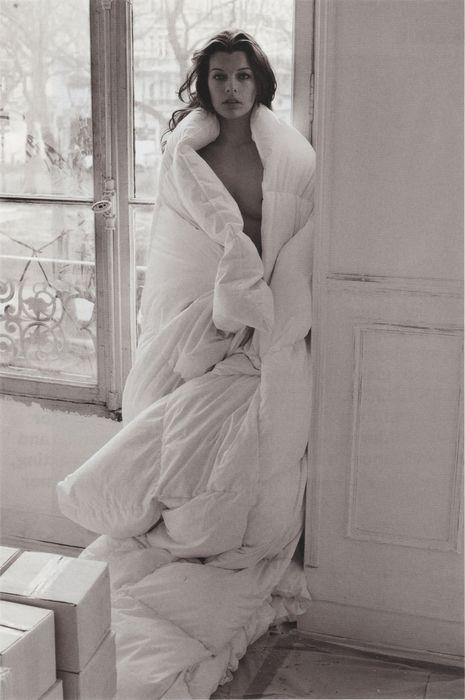
Это уже вторая подобная съемка для Милы Йовович в этом году.
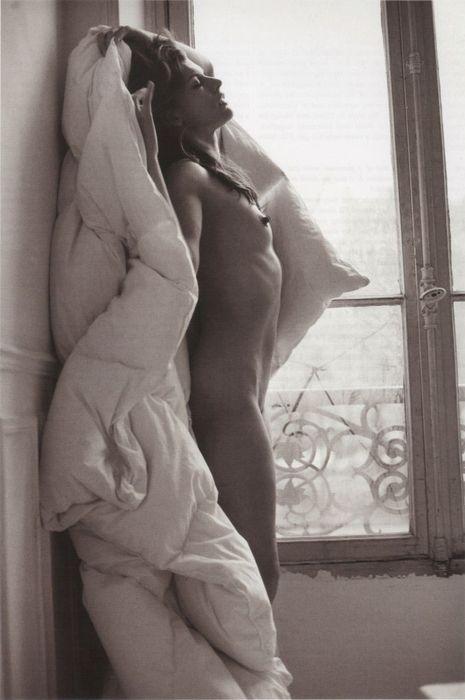
Недавно она разделась для мужского журнала Maxim.

Отметим, недавно Мила Йовович покончила с беззаботной жизнью богемной холостячки.
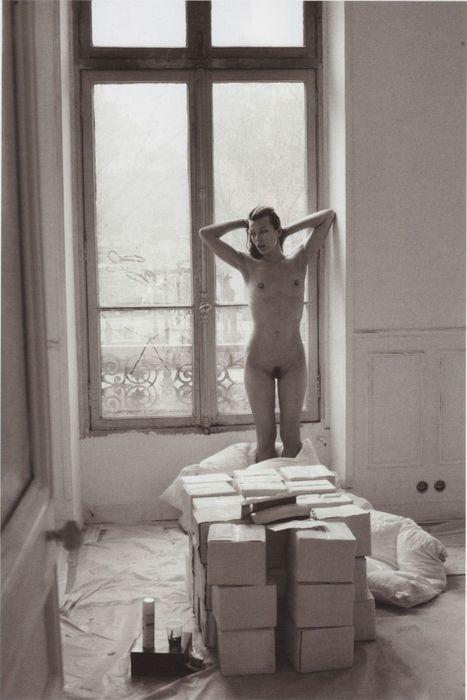
33-летняя модель, ставшая актрисой и модным дизайнером, вышла замуж за британского режиссера Пола Андерсона на закрытой церемонии в Лос-Анджелесе в присутствии 50 гостей.
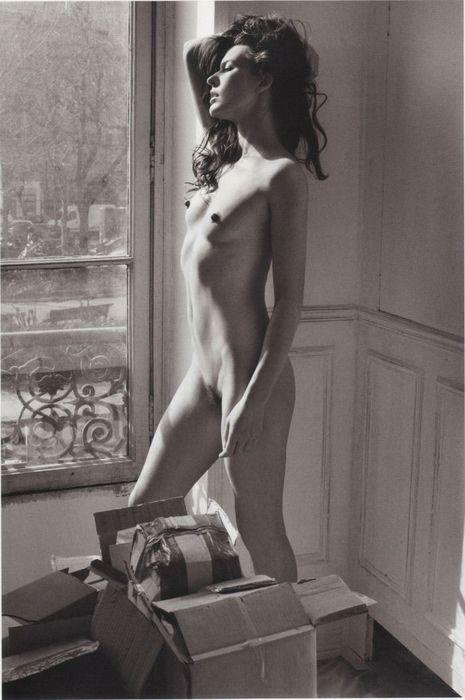
На церемонию невеста надела длинное платье Temperley London.

Гостей развлекали кубинские музыканты, а сами они наслаждались вкусовыми изысками круглого четырехъярусного торта.

Пара, существующая уже восемь лет, сложилась, когда Андерсон работал с Йовович над фильмом "Обитель зла".

У актрисы и режиссера уже есть двухлетняя дочь Эвер Габо. По материалам Federalpost.
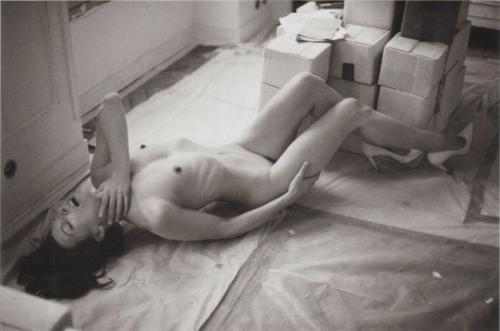
Метки: фото |

















